
KaliLinuxは検出に使用されますデバイス、ネットワーク、その他のオペレーティングシステムのセキュリティシステムにおけるあらゆる種類のエラー。そのため、このツールは主にハッカーOSとして位置付けられています。しかし実際には、セキュリティテストに最もよく使用されます。必要なすべてのソフトウェアをダウンロードして他のディストリビューションで実行することを妨げるものは何もありませんが、Kaliにはすべてのプログラムとユーティリティのセットが付属しており、痕跡を残さずにすばやく起動できるようになっています。

Kali Linuxは、システムをさらに発展させたものですバックトラック5.一般に、他のLinuxおよびKaliベースのディストリビューションのインストールに多くの違いはありません。しかし、それでもそうなので、それぞれの側面を詳細に検討する必要があります。
すべてのUnixライクなシステムと同様に、KaliはLinuxカーネル上。これにより、システム自体の構造が他のLinuxディストリビューションの構造と非常に似たものになります。彼らとのコミュニケーションの経験があれば、インストールに問題はないはずです。
多くのユーザーは、カリはただだと思っています「ハッカーを演じる」ために。はい、それは他のシステムの脆弱性を見つけることに焦点を合わせていますが、UbuntuやMintなどの日常のタスクに使用するのは非常に快適です。セットアップにもう少し時間がかかる場合を除きます。

KaliでライブUSBを作成するには、USBフラッシュドライブを選択する必要があります少なくとも4GBのボリューム。基本的に、USBスティックは特別な準備をする必要はありません。 FAT32形式でフォーマットするだけで十分です。インストーラーは残りをそれ自体で行います:ext4システムのマークアップとフォーマットの両方。より速く、より快適にインストールするには、USB3.0ドライブが推奨されることにも注意してください。
まず、KaliOSからイメージ自体をダウンロードする必要がありますLinux。 USB 3.0をサポートしていれば、USBフラッシュドライブへのインストールは非常に迅速です。そうしないと、特に記憶媒体が古い場合、プロセスが遅れる可能性があります。次に、LinuxディストリビューションでライブUSBを作成するために使用されるUnetbootinユーティリティをダウンロードする必要があります。一般的に、起動可能なフラッシュドライブを作成するためのプログラムはたくさんありますが、これは無料で配布されており、最も使いやすいものです。 Unetbootinを使用して、KaliLinuxインストーラーをUSBフラッシュドライブにアップロードします。ユーティリティの操作手順は非常に簡単です。ディストリビューションを選択してから、ストレージデバイスを指定して、記録を開始する必要があります。

インストール手順を正常に完了した後KaliシステムでライブUSBを取得します。これで、インストールせずに実行できます。しかし、システムの可能性を最大限に引き出すために、ハードドライブまたはUSBフラッシュドライブ自体に完全にインストールすることもできます。
システムをインストールするには、フラッシュドライブが必要です少なくとも16GBのボリューム。より少ない可能性がありますが、指定されたボリュームが最適です。 USBフラッシュドライブをUSBソケットに挿入し、コンピューターを再起動して、起動時に「LoadFDD-HDD」を選択します。これにより、Live Kali LinuxUSBの起動が開始されます。表示されるメニューで、[グラフィカルインストール]項目を選択します。これは、グラフィカルシェルを使用してシステムをインストールするプロセスです。
次に、インストール言語を選択するように求められます。タイムゾーンとキーボードレイアウト。必要なものをすべて選択し、「次へ」をクリックします。その後、インストーラーはインターネットへの接続を試み、不足しているファイルをダウンロードします。 「OK」をクリックしてダウンロードしてください。ただし、システムのバージョンによって異なります。多くの場合、プログラムは完全に自律的であり、ネットワークへのアクセスを必要としません。
すべてが正しく行われている場合、インストーラーシステムをディスクにインストールする方法を選択するように求められます。もちろん、自動オプションを選択することもできますが、システムをハードドライブではなくUSBフラッシュドライブにインストールする必要があるため、手動パーティションを選択します。パーティション選択ウィンドウが開きます。 USBドライブのあるセクションを選択し、[セクションの追加]をクリックします。また、システム自体のためのスペースも必要です。 5GB以上のサイズをお勧めします。 ext4ファイルシステムでフォーマットする必要があります-これは最も受け入れられるオプションです。マウントポイントを「/」に設定します。これは、システムパーティションのシンボルです。一般に、Kali LinuxをUSBフラッシュドライブにインストールすることは、Backtrack 5をインストールすることと多くの点で似ていますが、これは驚くべきことではありません。それらは本質的に同じ分布です。
その後、ファイルのセクションを選択する必要がありますスワップ。 USBフラッシュドライブにインストールする場合は、インストールを実行するデバイスのRAMのサイズを選択することをお勧めします。たとえば、4 GBのRAMを搭載したコンピューターでは、スワップパーティションは少なくとも8GBである必要があります。これはまさにKaliLinuxに必要なものです。 USBフラッシュドライブへのインストールは、Linuxファミリのすべてのオペレーティングシステムで同じです。フォーマットシステムを選択する必要はありません。メニューのサブアイテムで[パーティションの交換]をクリックするだけです。
フラッシュメモリを使用しているため、マウントポイント「/ home」はオプションであり、この項目はスキップできます。
GRUBブートローダーに関しては、それなしでは実行できません。しかし、彼にとっては、2〜3MBのサイズのピースを選択するだけで十分です。
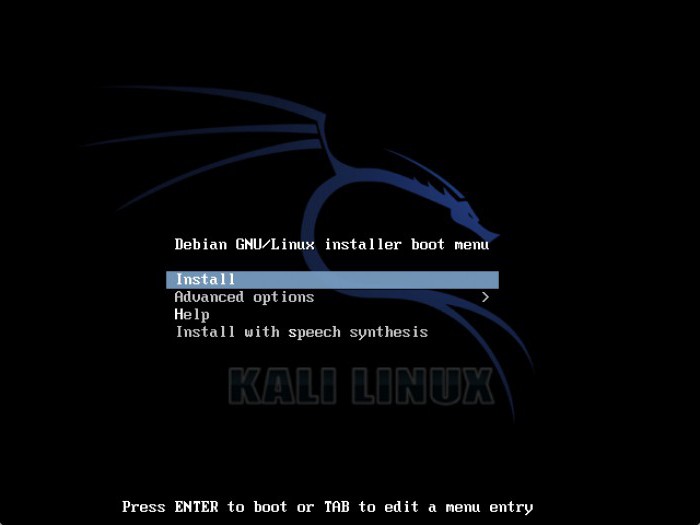
マークアップ後、名前の入力を求められますユーザーとコンピューター。デフォルトのパスワードがrootである他のLinuxシステムとは異なり、KaliLinuxではパスワードはtoorであることに注意してください。その後、ファイルのコピーが始まります。これには10〜20分かかる場合がありますが、すべてコンピューターの能力によって異なります。
ファイルを正常にコピーした後、システムはすべての機能を完全に利用するために再起動を提案します。私たちは喜んで同意します。その後、完全に機能するKaliLinuxを楽しんでいます。ご覧のとおり、USBフラッシュドライブへのインストールは、UbuntuおよびMintファミリの他のオペレーティングシステムと多くの点で類似しています。今後、必要に応じて、ライブ起動に限定したり、ハードドライブに長時間インストールしたりする必要はありません。

これで、KaliLinuxを楽しむことができます。USBフラッシュドライブへのインストールには、文字通り30分かかりました。ただし、システムはあらゆる種類のセキュリティテスト用に設計されていますが、それらは機器でのみ実行する必要があることを忘れないでください。そうしないと、アクションが悪意を持っていない場合でも、法律の問題に遭遇する可能性があります。
